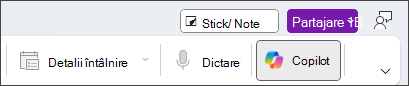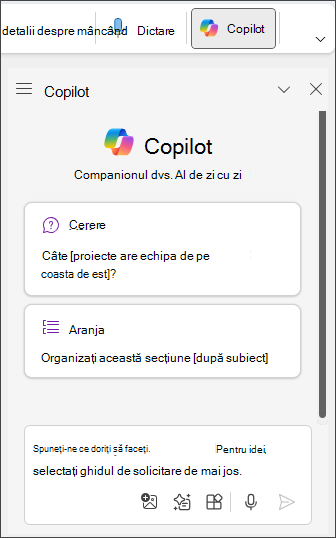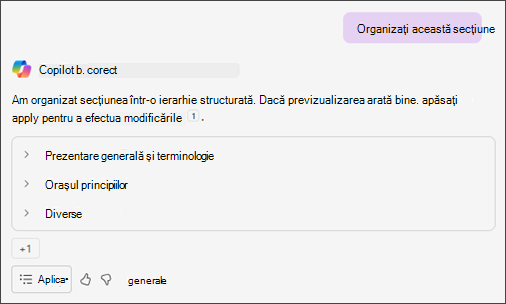Notele se pot dezorganiza, dar Copilot în OneNote vă pot ajuta să organizați chiar și cea mai haotică secțiune Blocnotes în câteva secunde!
Notă: Această caracteristică este în prezent în previzualizare publică. Caracteristicile sau serviciile de previzualizare sunt în curs de dezvoltare, pot să nu fie disponibile tuturor clienților și sunt puse la dispoziție în mod „previzualizare”, astfel încât să puteți obține acces timpuriu și să ne trimiteți feedback.
Încercați
-
Navigați la secțiunea OneNote care trebuie organizată.
-
Selectați butonul Copilot din panglică pentru a deschide panoul de Copilot.
-
În panoul de chat, tastați Organizați această secțiune, apoi selectați săgeata Trimitere
-
Dacă vă place ceea ce vedeți, selectați Se aplică pentru a efectua modificările.
-
Pentru o organizație mai specifică, adăugați informații la solicitarea dvs., cum ar fi: Organizați această secțiune după dată sau Organizați această secțiune în funcție de prioritate și Copilot va furniza o nouă previzualizare.
Aflați mai multe
Bun-venit la Copilot în OneNote
Discutați pe chat cu Copilot despre note și întrebări de cercetare